【树莓派初始化】教你从0开始搭建树莓派的使用环境-程序员宅基地
技术标签: 树莓派基础实验 linux 没事就吃树莓派 树莓派 嵌入式硬件
文章目录
前言
为了完善本专栏的内容,这次我把树莓派的初始化配置也给大家加上。
干货满满,跟着我一步一步配置,从无到有玩转树莓派!
当然前提是你要有一个树莓派,2022年的树莓派价格可太魔幻了,涨价1倍,堪比显卡市场……
不扯这些没用的了,本篇博客,带你走入树莓派这款小电脑的世界!
关注本专栏,和我一起学习树莓派开发板30+经典实验!
C语言代码,0基础剖析!
还等什么心动不如行动!点我关注
本专栏代码仓库:Raspberry-practice
1.什么是树莓派?
Raspberry Pi(中文名为“树莓派”,简写为RPi,或者RasPi / RPI
它为学习计算机编程教育而设计,是一个只有信用卡大小的微型电脑,其系统基于Linux。 自问世以来,受众多计算机发烧友和创客的追捧,曾经一“派”难求。别看其外表“娇小”,内“芯”却很强大,视频、音频等功能通通皆有,可谓是“麻雀虽小,五脏俱全”。
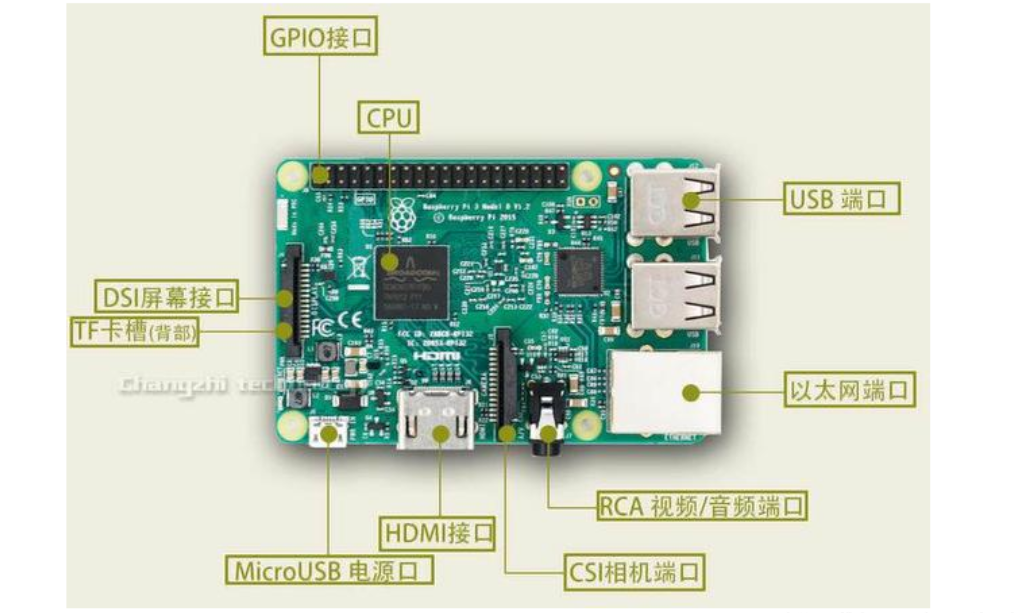
它是一款基于ARM的微型电脑主板,以SD/MicroSD卡为内存硬盘,卡片主板周围有1/2/4个USB接口和一个10/100 以太网接口(A型没有网口),可连接键盘、鼠标和网线,同时拥有视频模拟信号的电视输出接口和HDMI高清视频输出接口,以上部件全部整合在一张仅比信用卡稍大的主板上,具备所有PC的基本功能只需接通电视机和键盘,就能执行如电子表格、文字处理、玩游戏、播放高清视频等诸多功能。
Raspberry Pi B款只提供电脑板,无内存、电源、键盘、机箱或连线。
这种历史啥的就不说太多啦,想必大家都懒得看这种东西
1.1什么用户适合购买树莓派学习编程?
在淘宝搜索树莓派,你会发现绝大部分商家都挂着“0基础学习的”幌子,大肆宣传。而且宣传集中于最近挺火的python语言,对C和C++只是提一嘴。
作为C/C++方向的编程学习者,我个人建议,购买树莓派之前,需要先学习完初阶的C语言。如何量化呢,大概就是要把目前b站最火的这个C语言视频看到P24 传送门
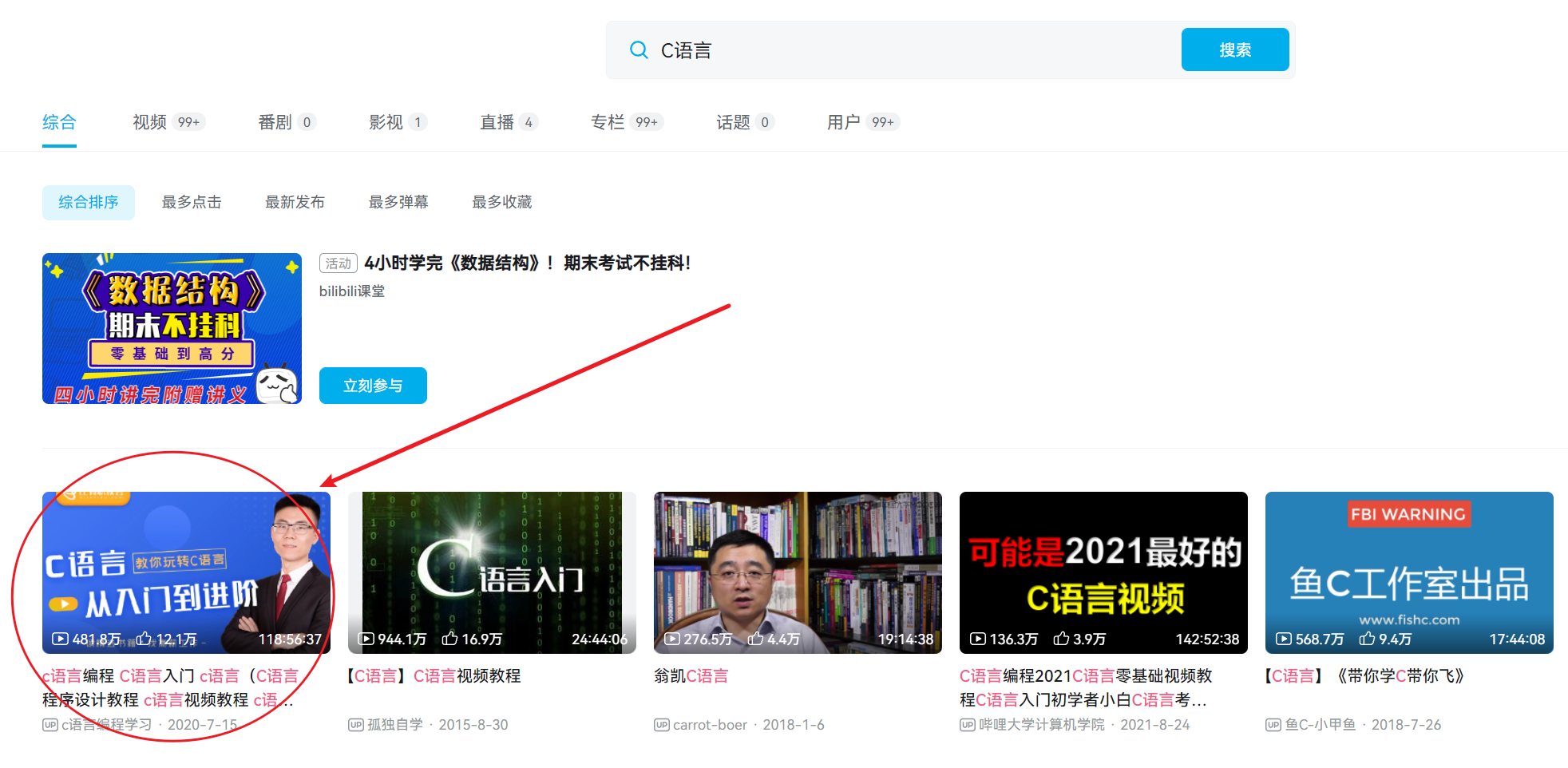
如果你和我一样购买的是带各类电子元件的套件。在树莓派基础实验中,主要利用的是wiringPi库,这个库和C语言自己的框架其实是没啥关系的,即便你把这个库全学完了,也不一定能精通C语言。相反,如果C语言什么都不会的话,肯定也整不明白这个库里面的函数是怎么用的。
说的可能有点绝对,我的意思主要是:如果你之前没有学过编程,得先把某一个语言学完了,再来谈购买树莓派进行进阶学习的事
Python同理,肯定要把基础的语法什么都学会了,再考虑购买树莓派进行进一步的学习。
商家玩的多半也是文字游戏,“零基础学习”代表你可以零基础上手树莓派,而不能利用树莓派从0开始学习编程,这是很难的。
2.如何初始化一个树莓派
首先准备好咱们需要的东西
- 树莓派开发板
- 5V3A电源
- microSD卡(16G起步,建议32GB)
- 一台能上网的windows电脑
然后,我们要下好下面的一些软件
- Putty (SSH远程连接工具)
- Advanced_IP_Scanner (局域网ip查找工具)
- balenaEtcher(镜像烧录工具)
- FileZilla(文件传输工具)
- VNC-Viewer(远程桌面软件)
- notepad++(编辑文本)
树莓派的系统可以去官方下载官方下载站
但是官方下载下来的系统非常纯净,几乎所有东西都要我们自己安装,包括中文输入法,编译器,以及各类需要用到的软件
为方便大家的使用,这里我整理了一些要用到的软件,以及一个已经搭建好基本环境的树莓派系统,大家直接下载我这里的集合包就行了!某度云
- 如果你想从0开始配置一个树莓派系统,可以看这个专栏学习传送门
2.1 烧录系统
首先将SD卡插入windows电脑,右键,格式化它
很多博主这里都说要用特别的格式化软件,实际上大可不必,直接用win自带的格式化就行了
然后打开balenaEtcher,选择树莓派系统镜像文件.img,然后再选择你的sd卡

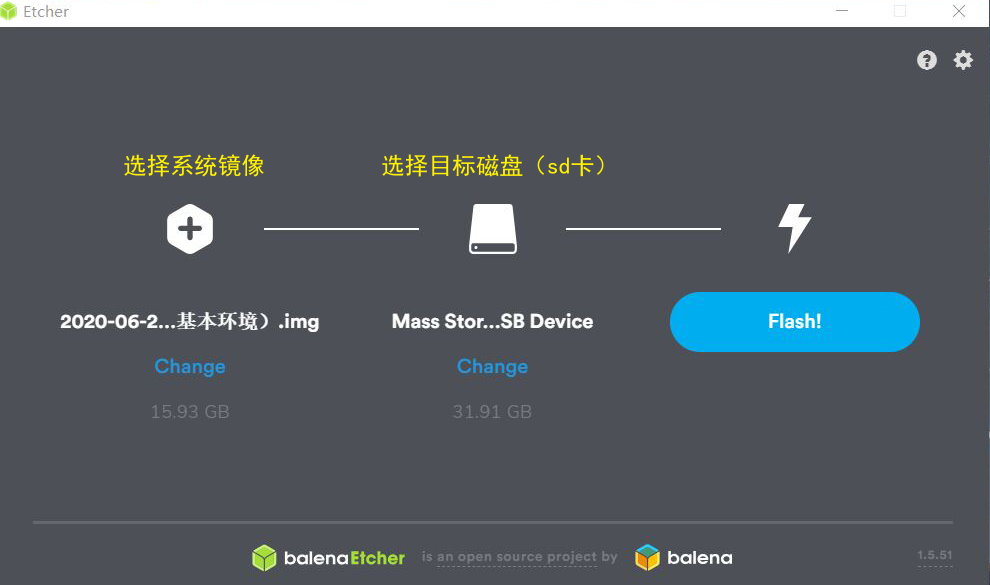
然后这个软件就会自动开始flash你的系统,你要做的就是等它自己搞定,这期间不要插拔SD卡
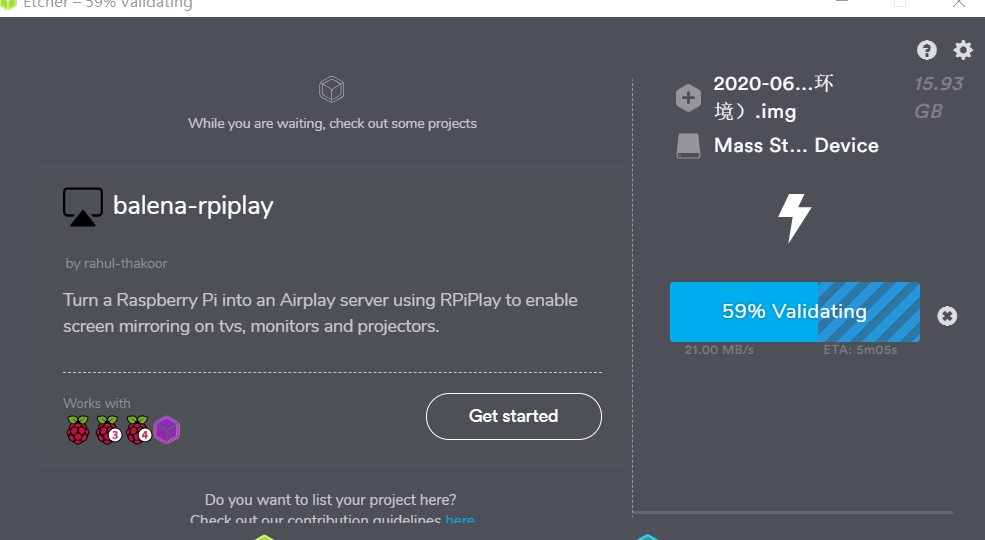
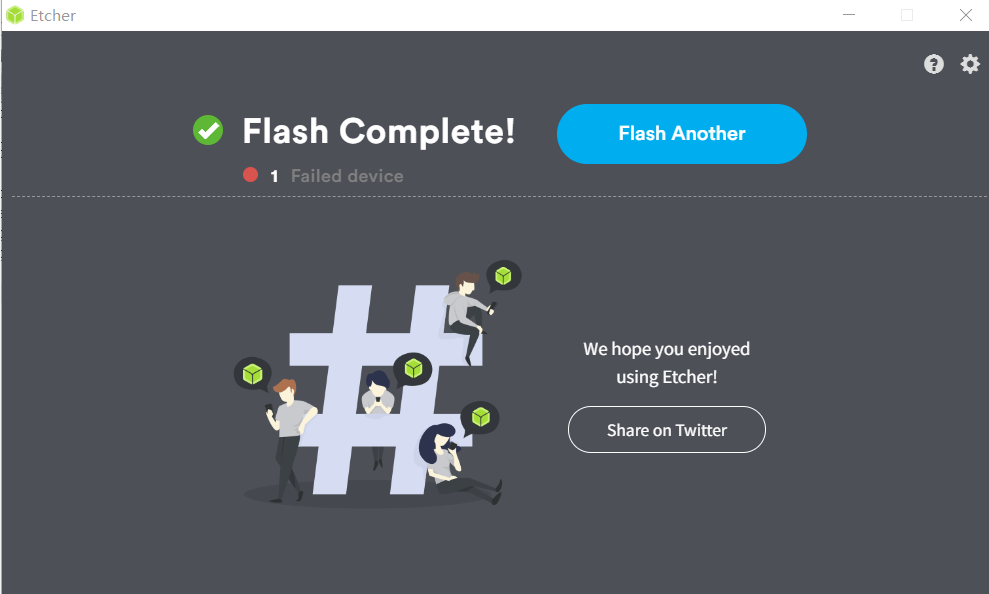
搞定以后,你的SD卡会变成一个只有256mb的boot启动盘,不要担心,这是树莓派的系统已经将另外一部分磁盘给自己了
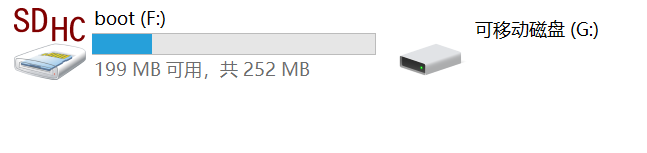
右键我的电脑-管理-磁盘管理,即可看到消失的那部分容量
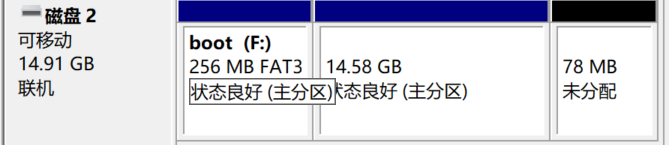
win10可能会提示你使用前要先格式化磁盘G,一定不要格式化!!!不然你的系统就寄了
这时候我们就可以配置我们的树莓派了
2.2 测试开机
将sd卡插入树莓派(注意方向),接通电源,如果树莓派的红灯常亮,绿灯闪烁的话,那就是系统正在运行了。这时候先断开电源,进行后面的操作

2.3 设置树莓派显示输出的分辨率
不管你是直接让树莓派接显示器,还是用VNC来远程链接树莓派,我们都可以通过更改config文件来设置树莓派的分辨率
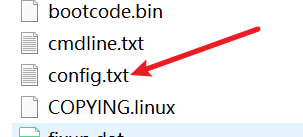
滑倒最底部,找到hdmi_vct,它后面紧跟着的3个参数分别是分辨率的长宽,以及输出的刷新率
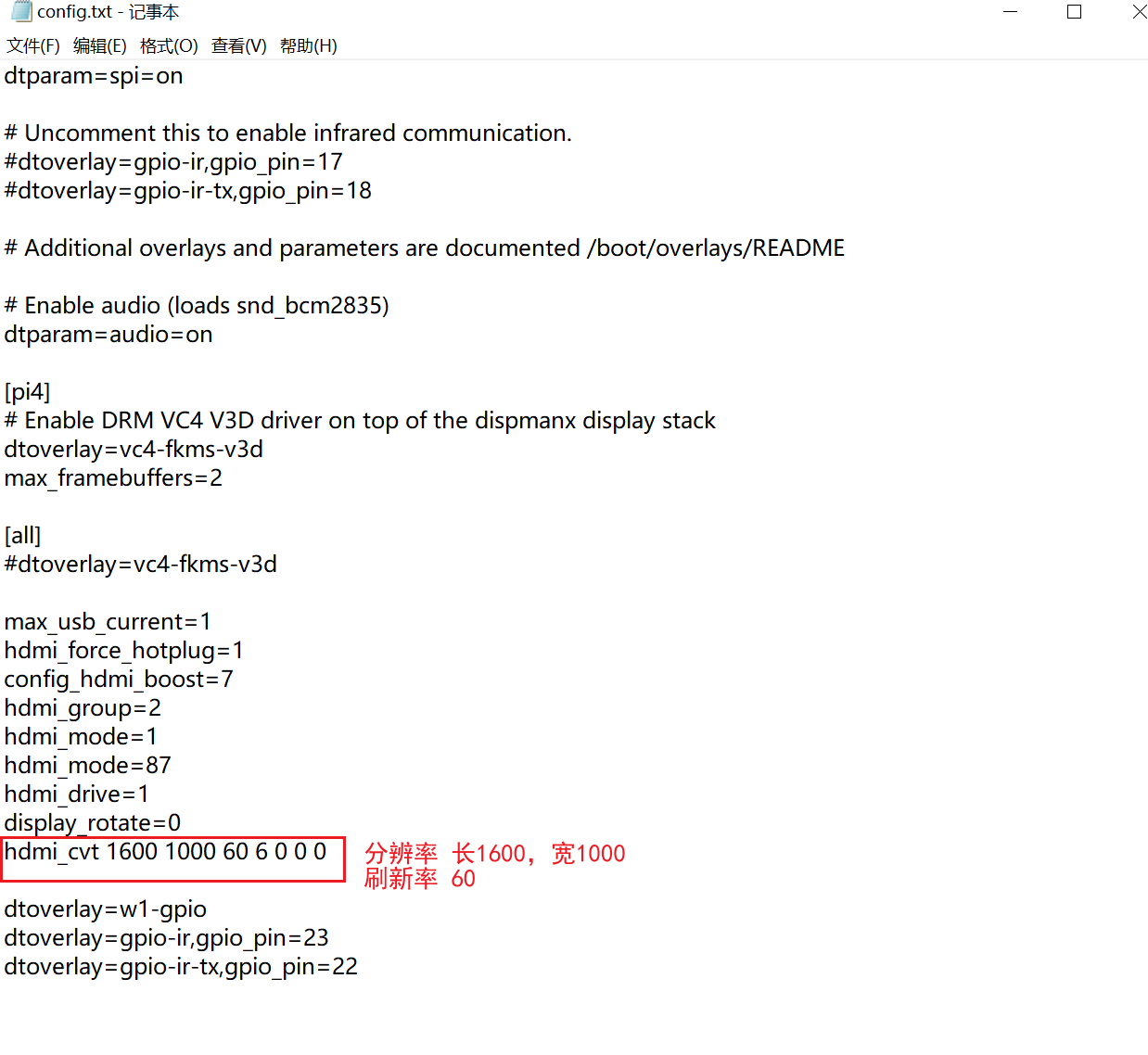
为了减小树莓派的运算负担,我把分辨率设置的比标准1080p(1920x1080)低了一点。实际上树莓派是支持4k60输出的。
如果你使用hdmi直接接显示器,请根据你的显示器参数来设置树莓派的输出,以防接上后无画面输出的情况
其实哪怕有显示器也建议你直接使用VNC,每次都连线太麻烦了
VNC的使用后面会讲到
2.4 网络链接
如果你有网线,直接将树莓派用网线接入网络即可。这里介绍没有网线的方法,即 将树莓派接入wifi。
我分享的配置文件里面,有这两个WiFi配置文件
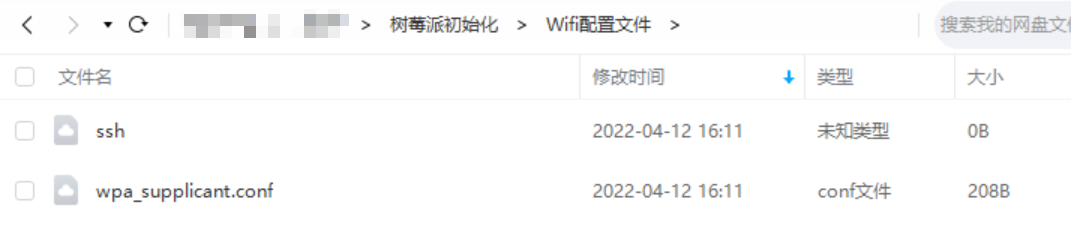
使用notepad++打开wpa_supplicant.conf文件,可以看到下面的这些东西。依照图中的注释填写wifi信息即可!wifi名字和密码不要设置成中文的
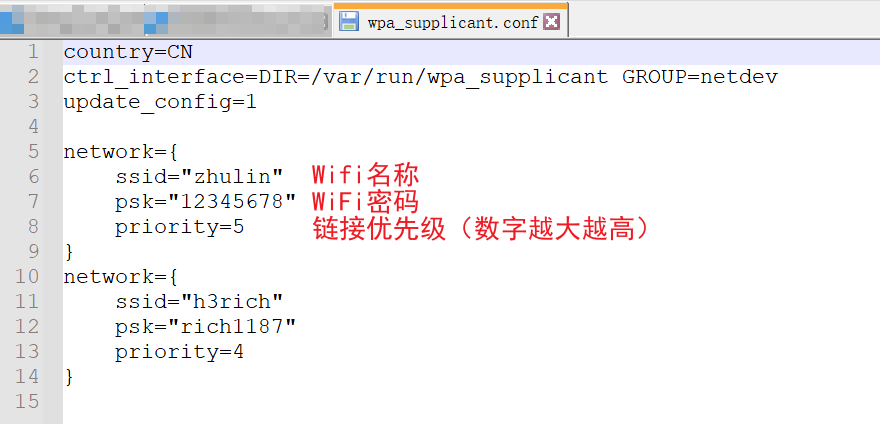
如果你有多个wifi,可以在原有network之后继续添加network,填写方法是一样的
country=CN
ctrl_interface=DIR=/var/run/wpa_supplicant GROUP=netdev
update_config=1
network={
ssid="zhulin"
psk="12345678"
priority=5
}
network={
ssid="zadf"
psk="12345678"
priority=3
}
搞定了之后,将这两个文件都放入树莓派的boot盘
注意:树莓派开机后这两个文件会消失,如果需要更改wifi配置,写好新的文件放入boot盘即可
- 如果是你家里的wifi,可以在wifi的管理后台(一般比较新的wifi都有自己的app可以管理,旧的WiFi也有网页端管理页面)找到树莓派的ip
- 如果是笔记本/手机开的热点,可以直接在热点管理里面看到已连接设备的ip。如果是手机开热点的话,需要将电脑也接入同一热点。
- 校园网不算局域网,建议开热点进行操作
如果你不知道怎么找树莓派的ip,直接使用之前提到的ip扫描软件Advanced_IP_Scanner就可以了!
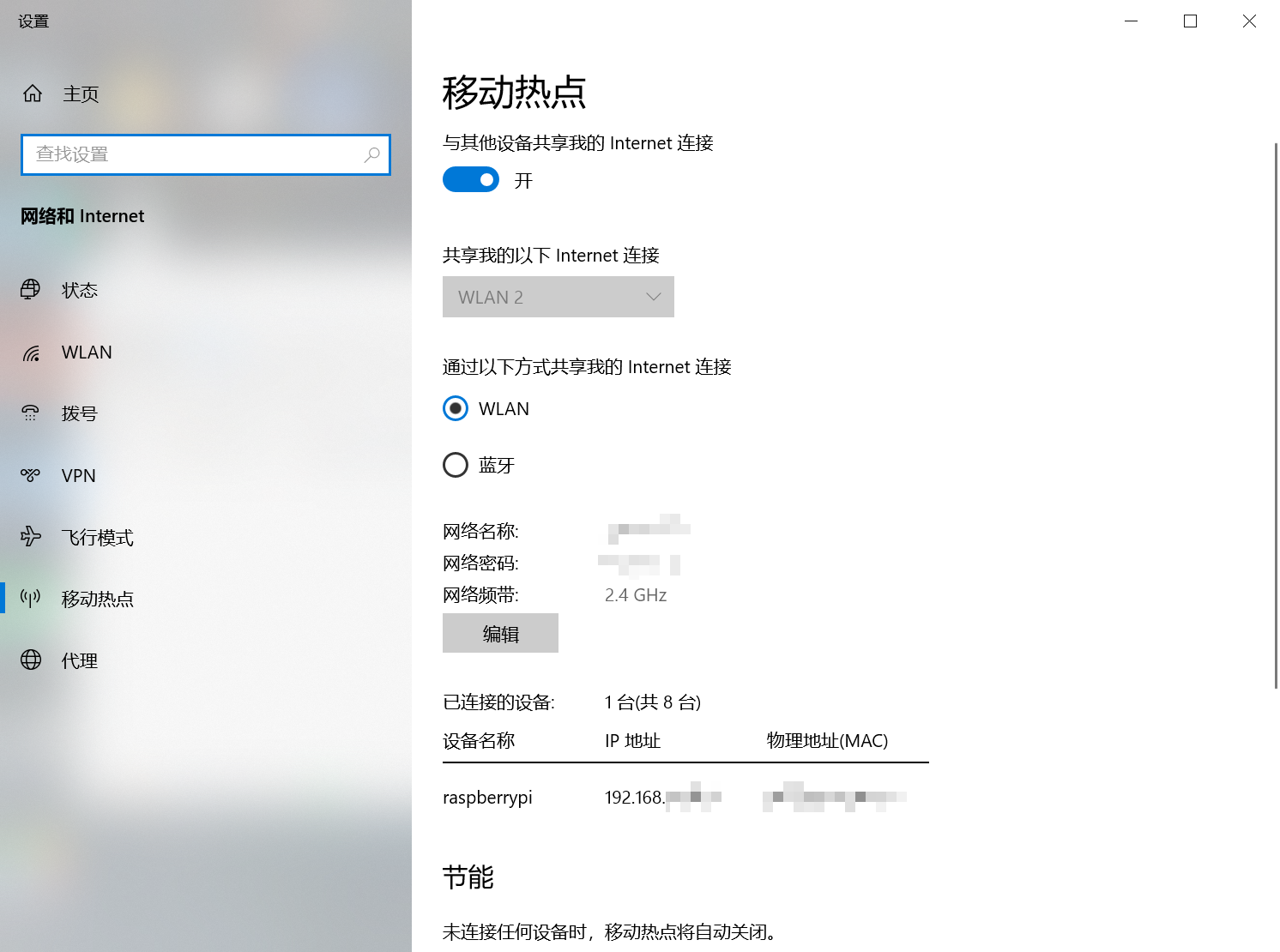
记下树莓派的ip,后续所有操作都要通过它来实现
注意:即便是连同一个WiFi,树莓派的ip也不是一直不变的,如果在某次使用时出现无法链接的情况,请检查ip是否已经改变了
2.5 Putty链接树莓派
比起windows电脑的图形桌面,树莓派是一个linux小主机,使用linux的时候我们更应该学习linux命令行的使用,而不过度依赖于树莓派系统本身
putty的使用也很简单,直接输入树莓派的ip即可,默认的端口都是22,无需更改
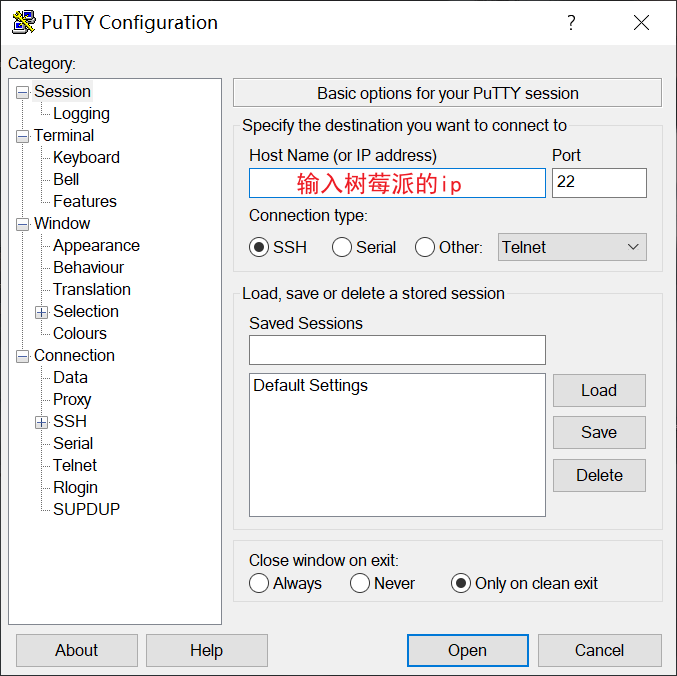
在弹出来的界面输入用户名pi,输入密码的时候要盲打,它不会显示你输入了啥

当输入完密码后,会弹出下面的界面,这就代表你的树莓派已经链接上了
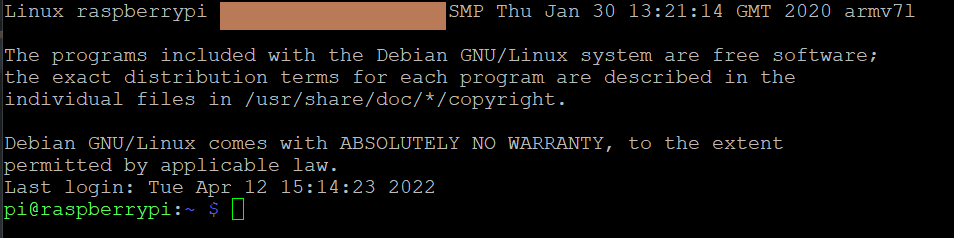
输入sudo raspi-config可以进入树莓派的系统设置,我们需要将VNC的服务开启,这样才能使用VNC远程链接树莓派的桌面
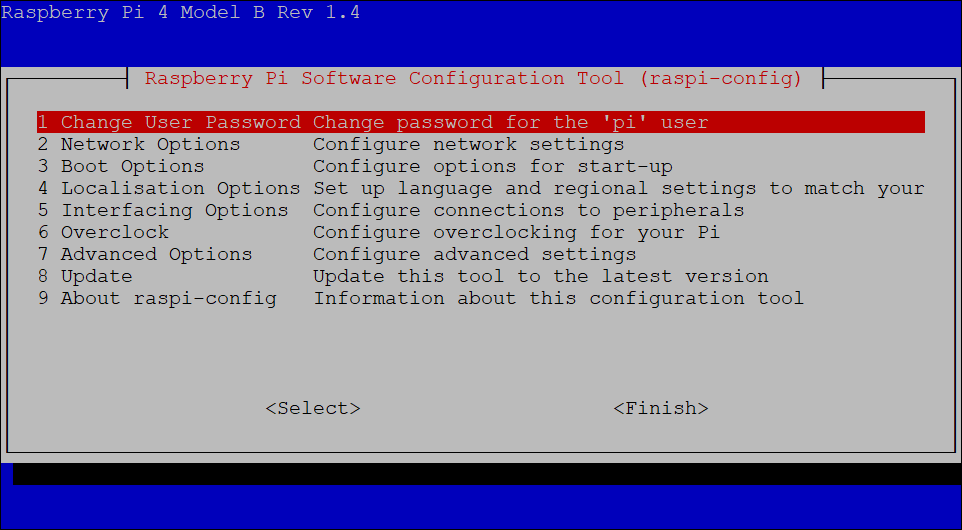
用方向键选择5 Interfacing Options,找到VNC服务,回车选择它,会提示你是否开启(enable)VNC服务,我们选择是就可以了
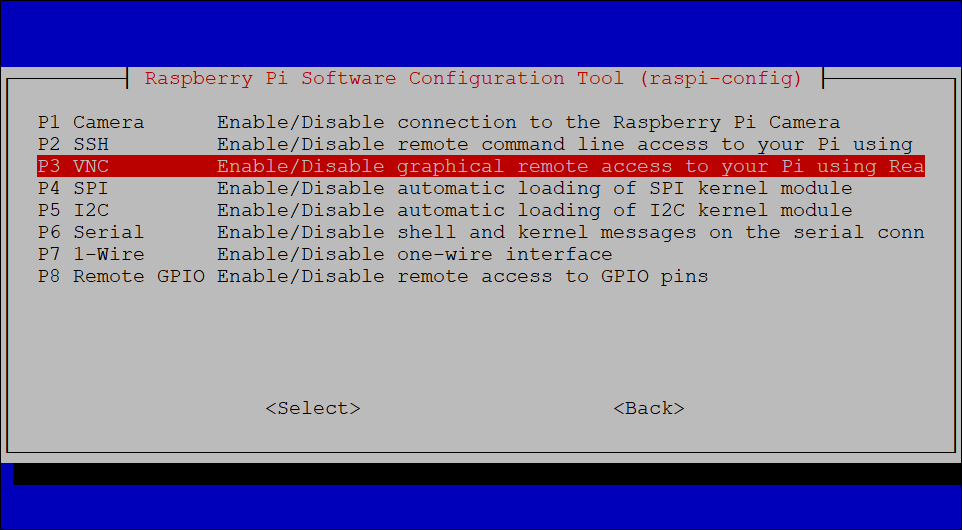
选择完毕后回到初始菜单,要选择下面的finish使得设置生效
操作方法是来到P8后按方向键的左右,才能选择底部的Select和Finish
随后输入sudo reboot重启树莓派,使得设置生效。
到这里,putty的初始化设置就完成了
2.6 VNC链接树莓派
因为我的树莓派烧录的是提前搭建好基本环境的系统,所以这里面我们直接用VNCviewer来远程链接树莓派的桌面
操作很简单,输入树莓派的ip
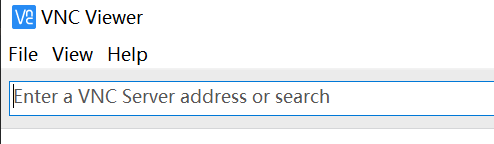
然后在弹出的界面上输入默认用户名pi和密码raspberry即可
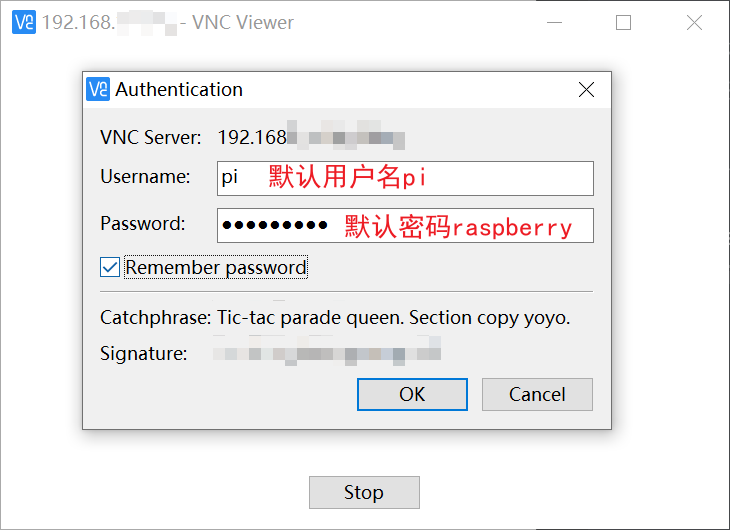
现在你看到的就是树莓派的桌面啦,是不是和一个普通的windows电脑差不了太多呢?
右键桌面可以更改壁纸
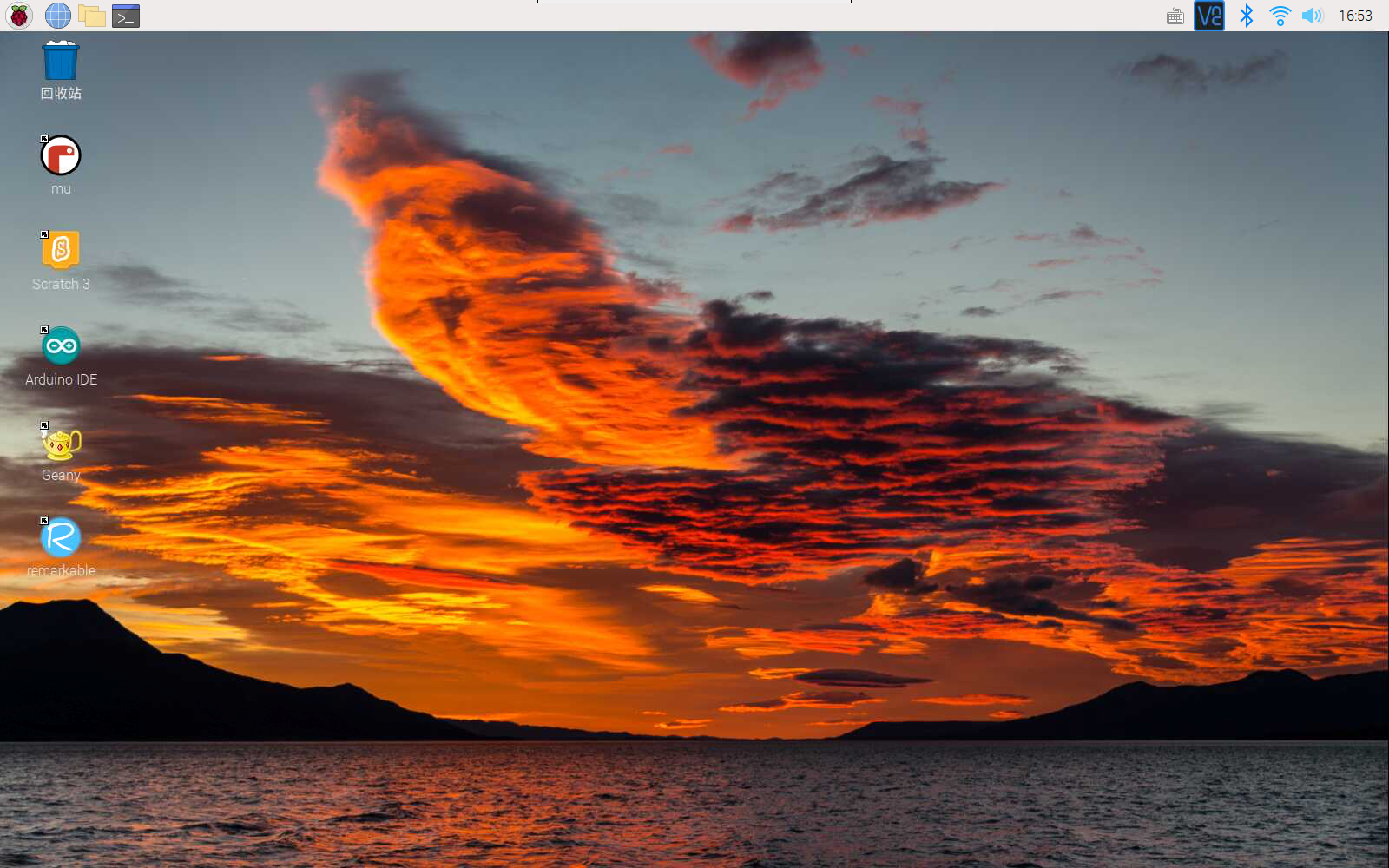
这里的操作和使用一台电脑没啥区别,就留给大家自己尝试啦!
2.7 使用filezilla软件传输文件到树莓派
安装filezilla软件,它可以通过wifi在我们的windows电脑和树莓派之间传输文件
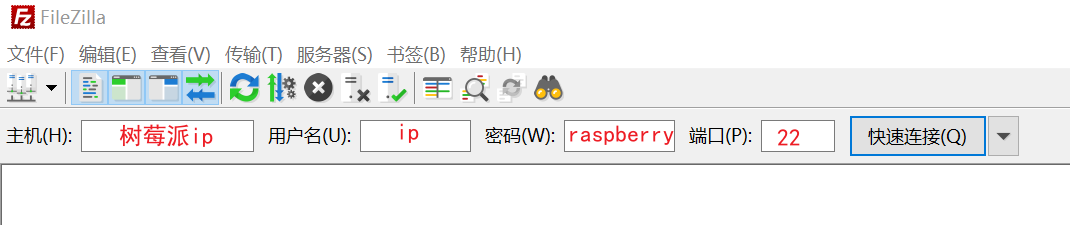
链接树莓派后,这里出现了两个界面,其中左边是我们电脑里面的文件,右边是树莓派里面的文件,我们直接进行拖动操作即可
传输完毕后,filezilla会弹出系统通知
注意:这里新建文件夹的操作叫“创建目录”
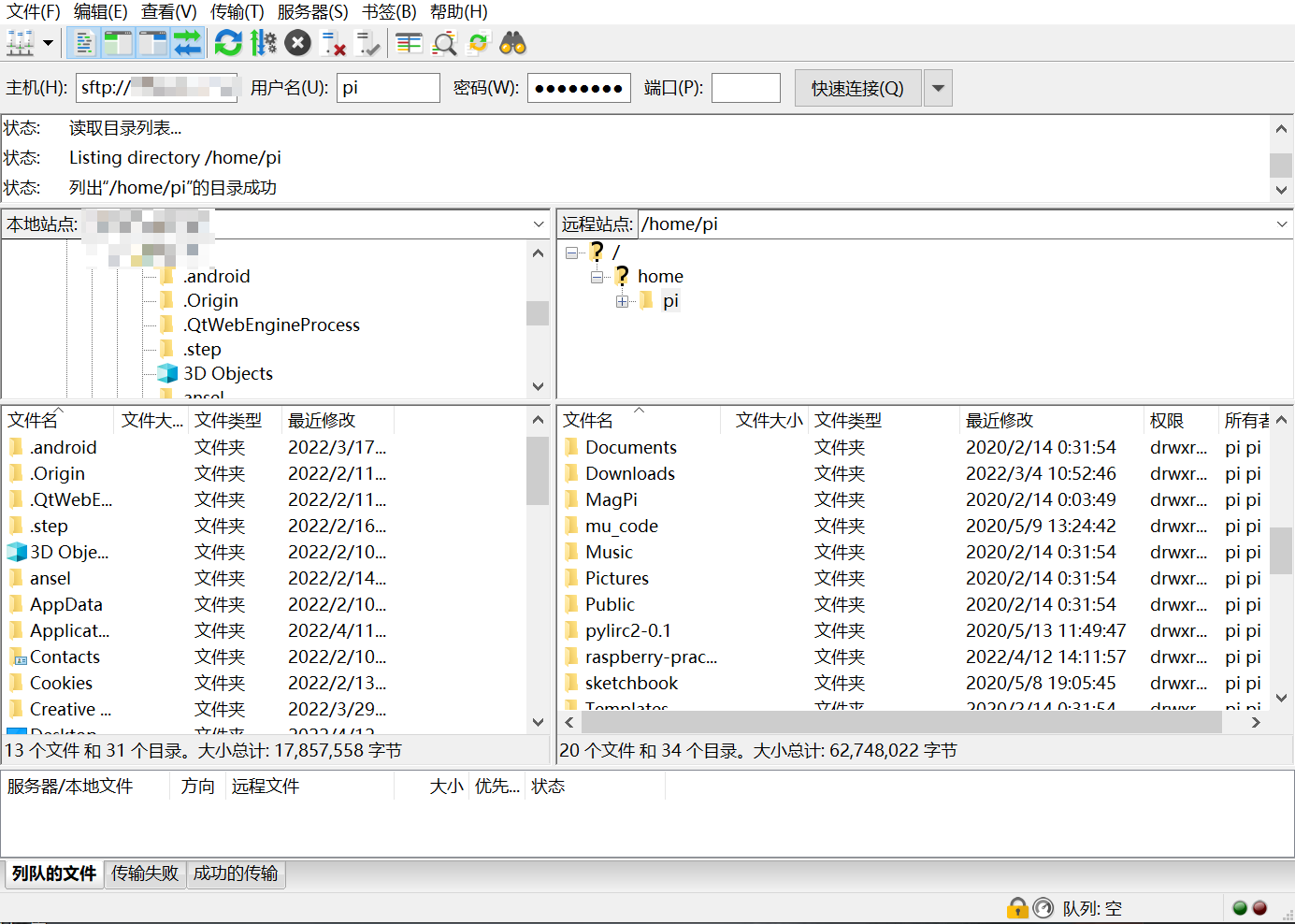
恭喜你,你的树莓派已经初始化完毕啦!可以愉快的用它学习代码了!
不过别急着关闭本篇博客,后面还有东西呢!
3.使用Xshell将树莓派作为linux主机
有这么一个软件,它集成了putty和filezilla的功能,界面更好看,使用也更方便
没错,他就是Xshell!
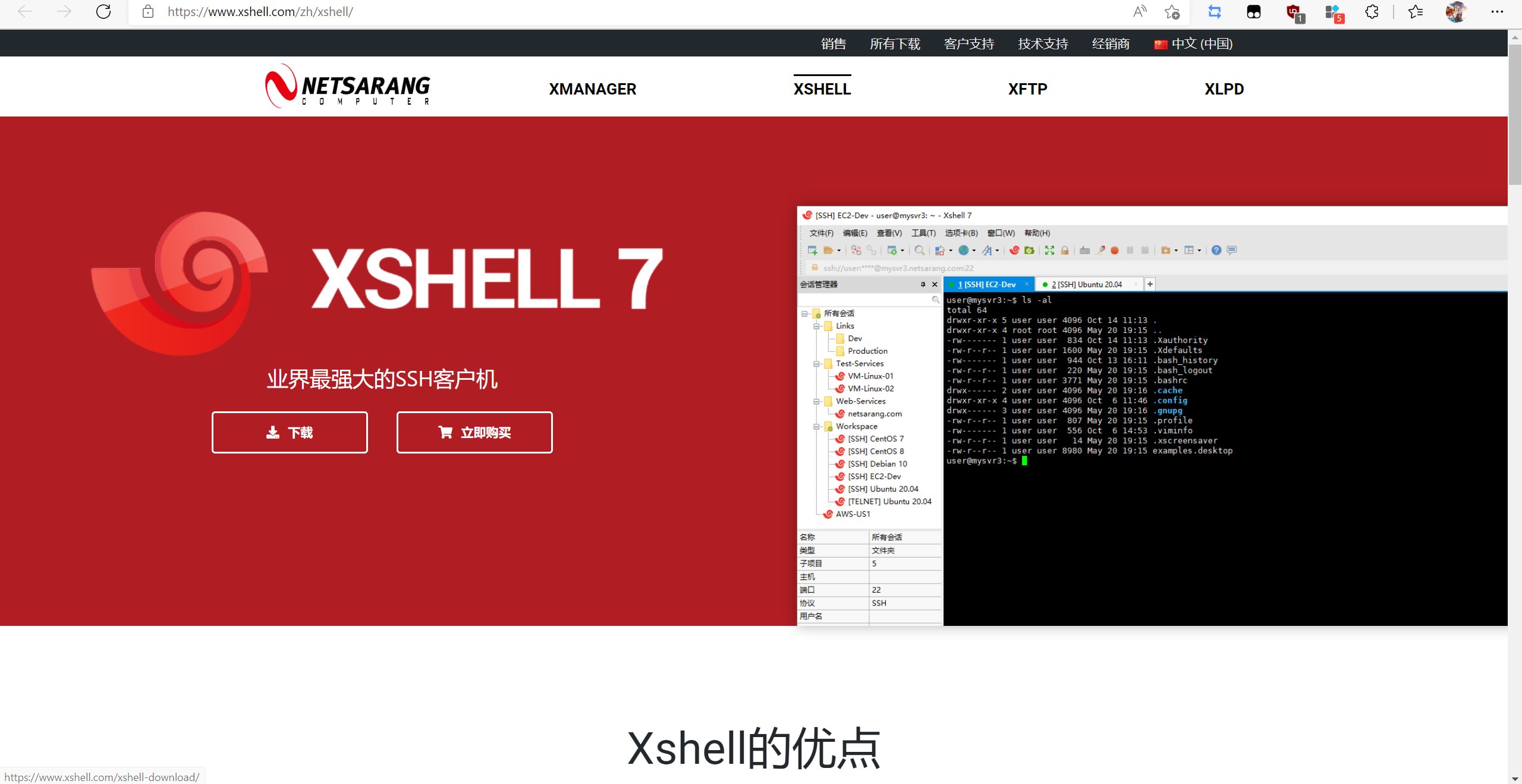
它同样可以使用sudo raspi-config进入树莓派的系统设置,同时借助该公司的Xftp软件,它也能实现一样的传输文件功能!
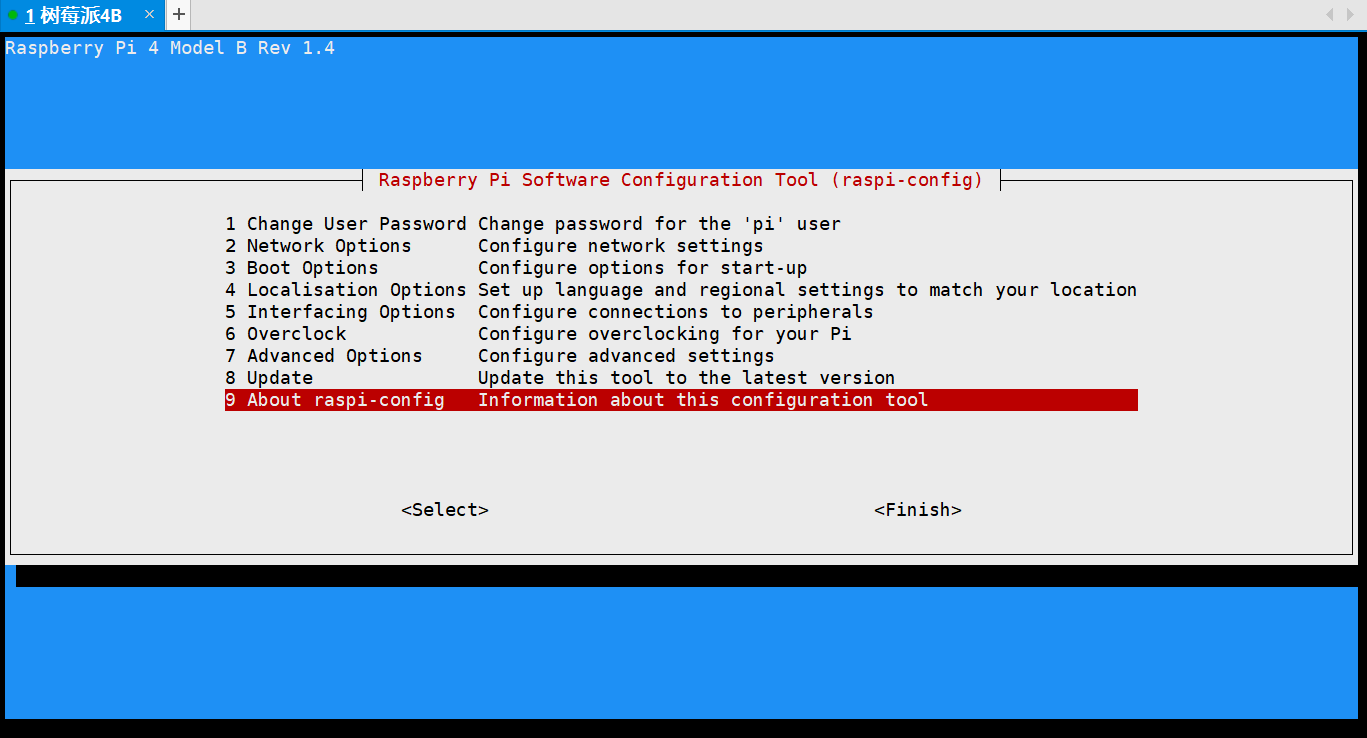
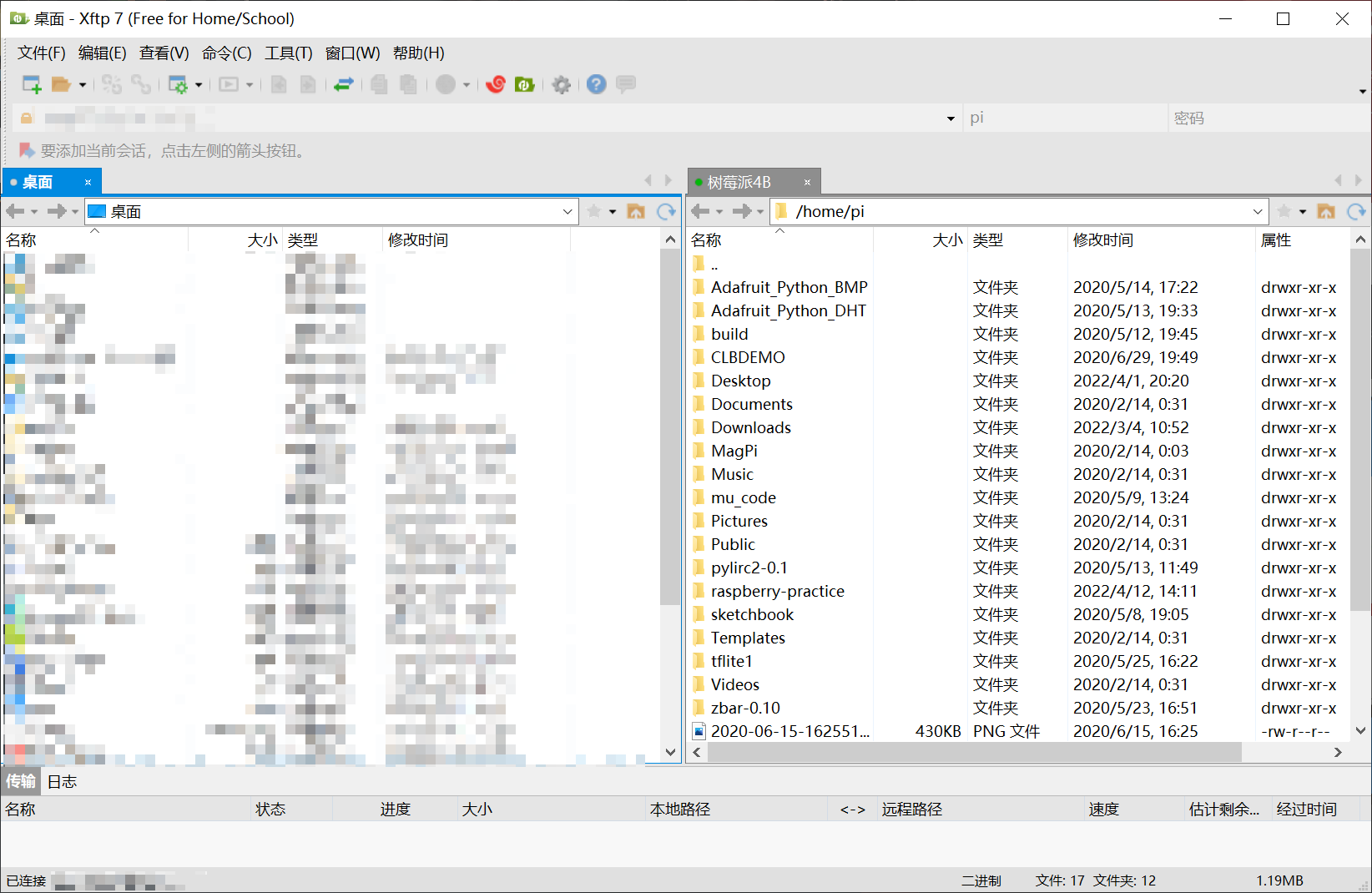
今天刚下载Xshell软件,当我把它连上树莓派的时候,感觉自己从本世纪初穿越到了2022年。这界面,终于不再是那个古早的模样了,太感动了!
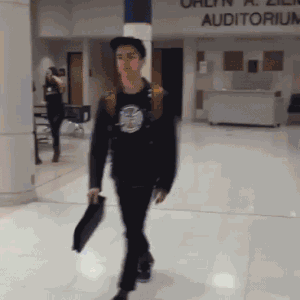
3.1下载Xshell
点进官网的下载界面,一看,我去,只有30天试用,玩球啊!
要是这么想,你就太年轻了
让我们来康康右下角这里写着啥,“免费授权”!
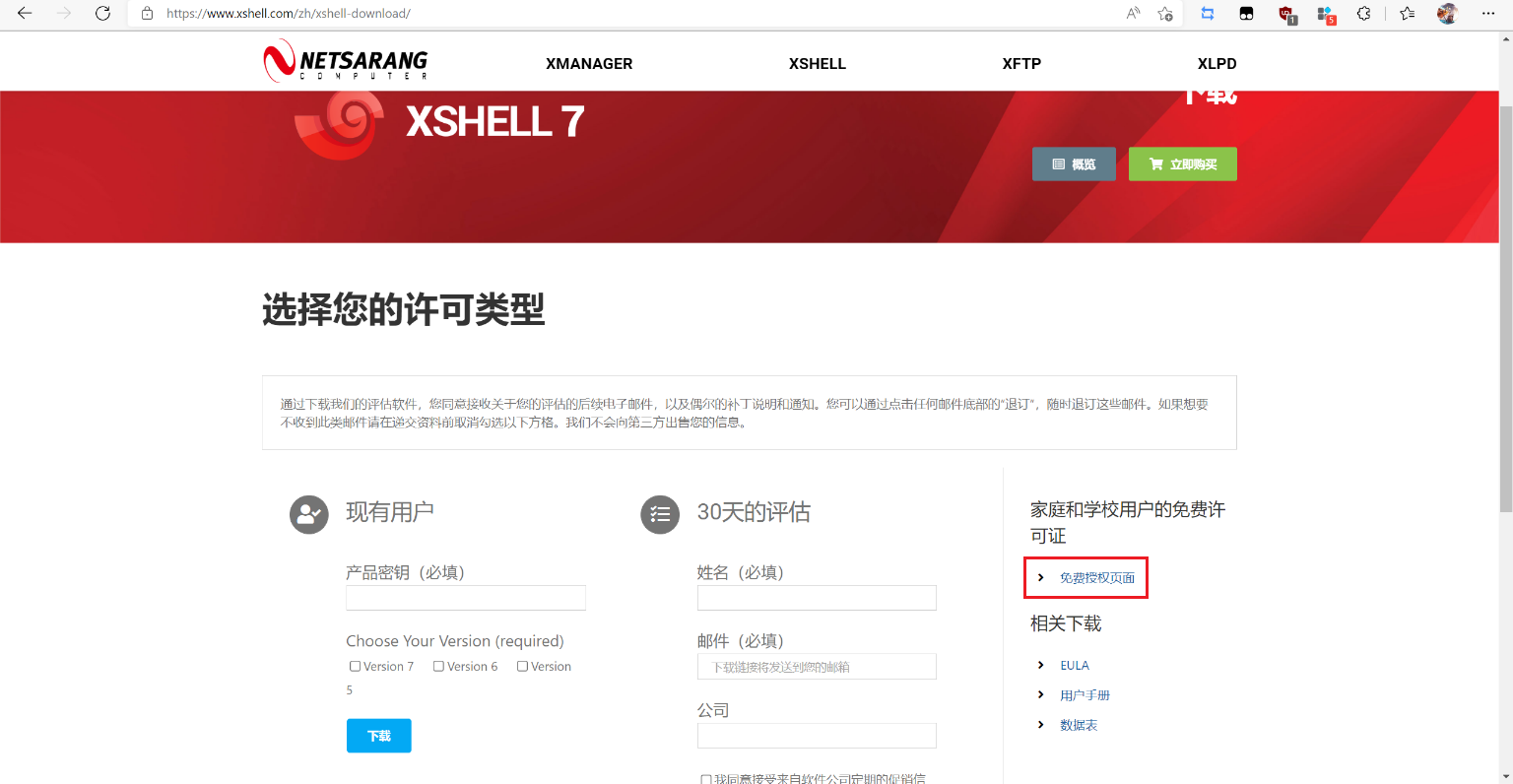
只要你填写你的姓名和邮箱号,官方就会把这两个软件的下载链接发到你的邮箱。
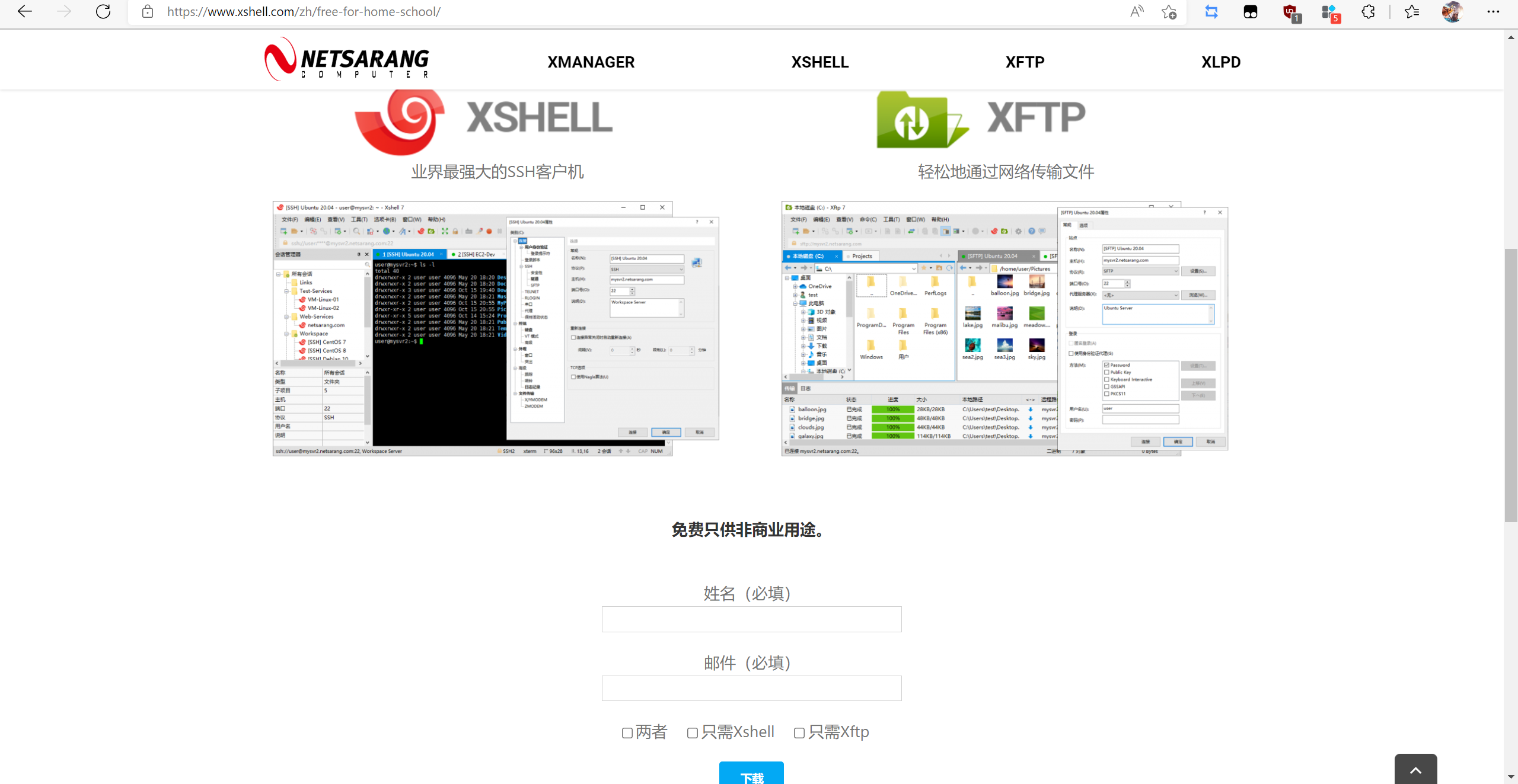
个人用户(非商用)的话,这两个软件都是免费的!
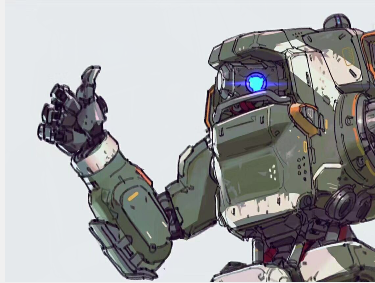
唯一的缺点就是在你关闭页面的时候,它会弹出来这样一个页面,不过这也不影响啦!
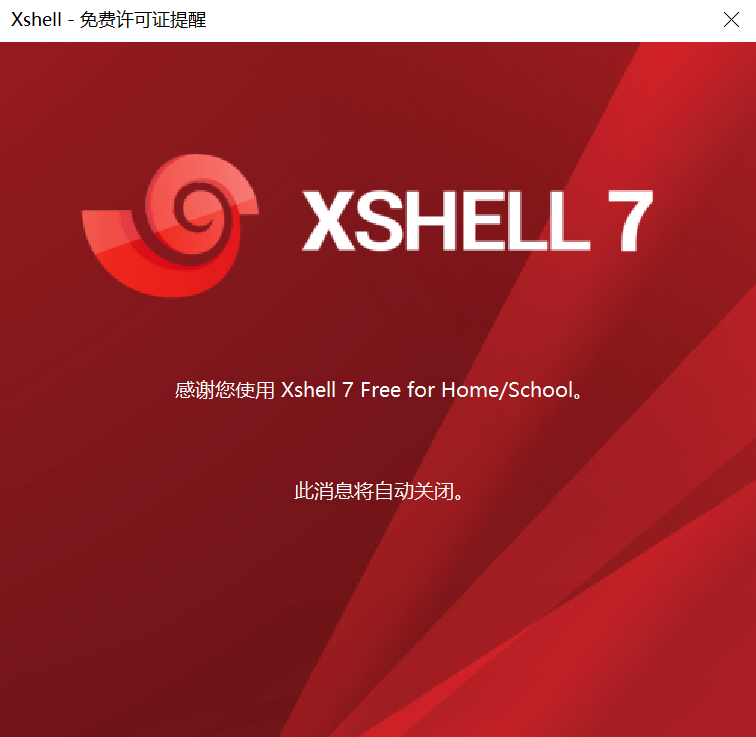
3.2链接树莓派
安装的步骤直接无脑下一步
打开Xshell,这时候我们还没有设置过服务器,所以是空
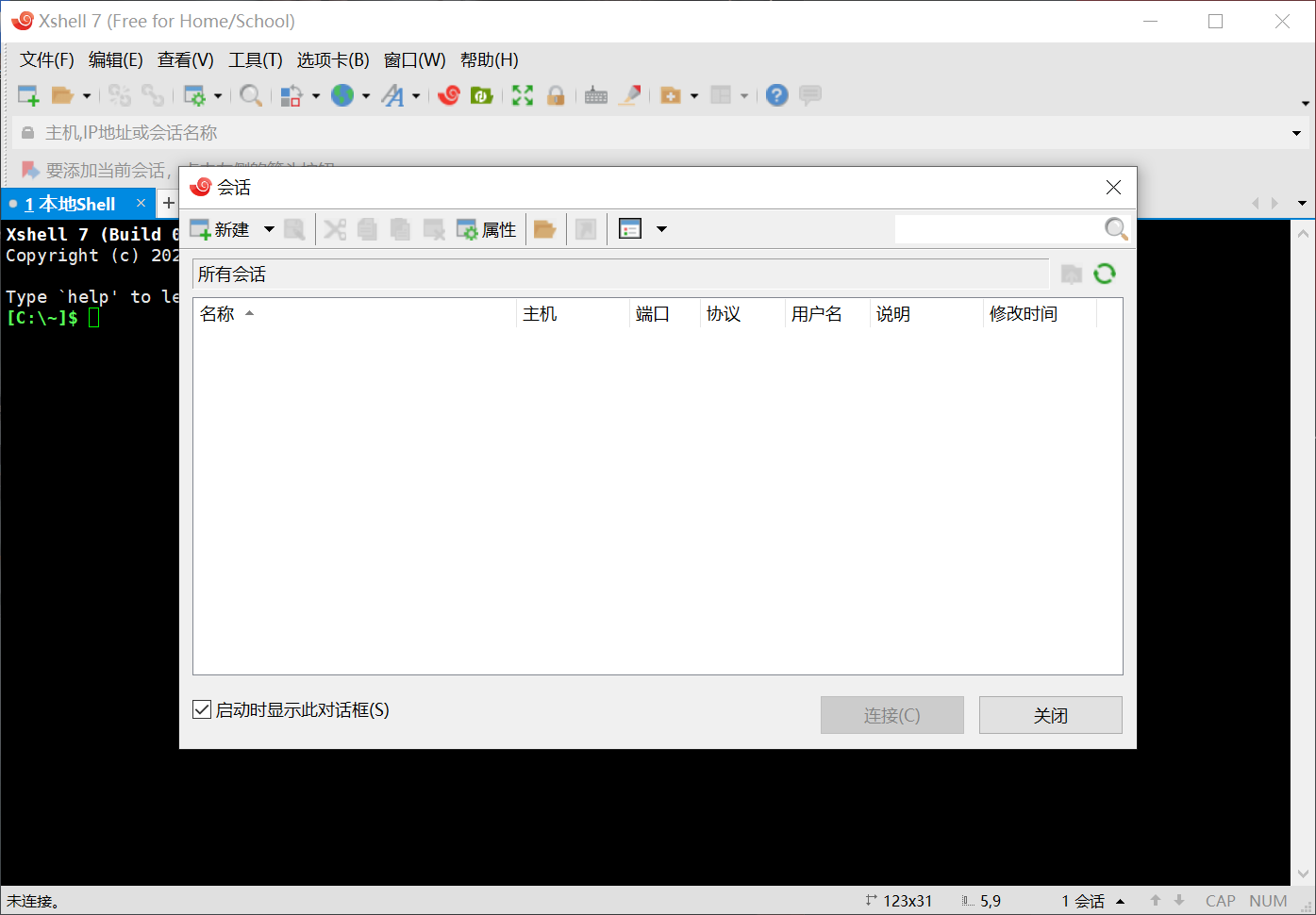
点击新建,进入设置服务器的界面,写入你的树莓派IP,并给这个会话起个名
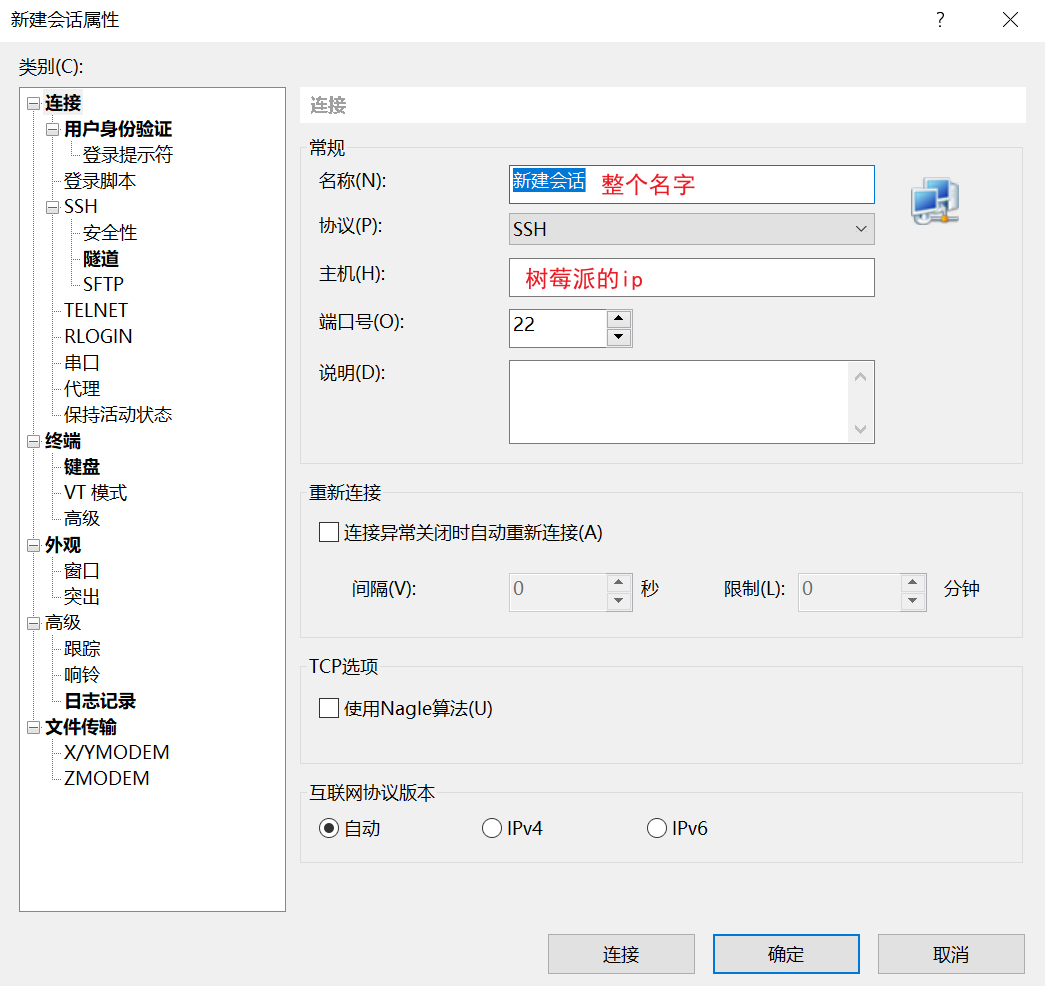
点击链接,会弹出来让你输入你的树莓派用户名和密码,和之前一样操作就行
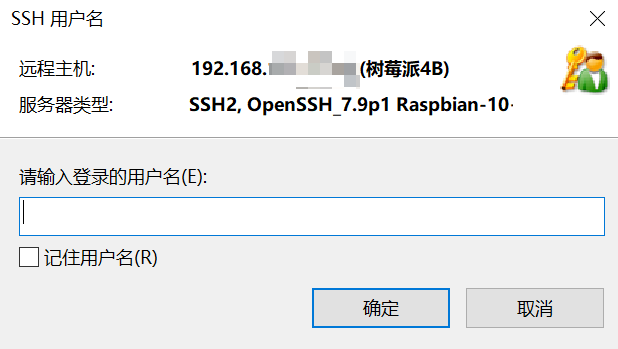
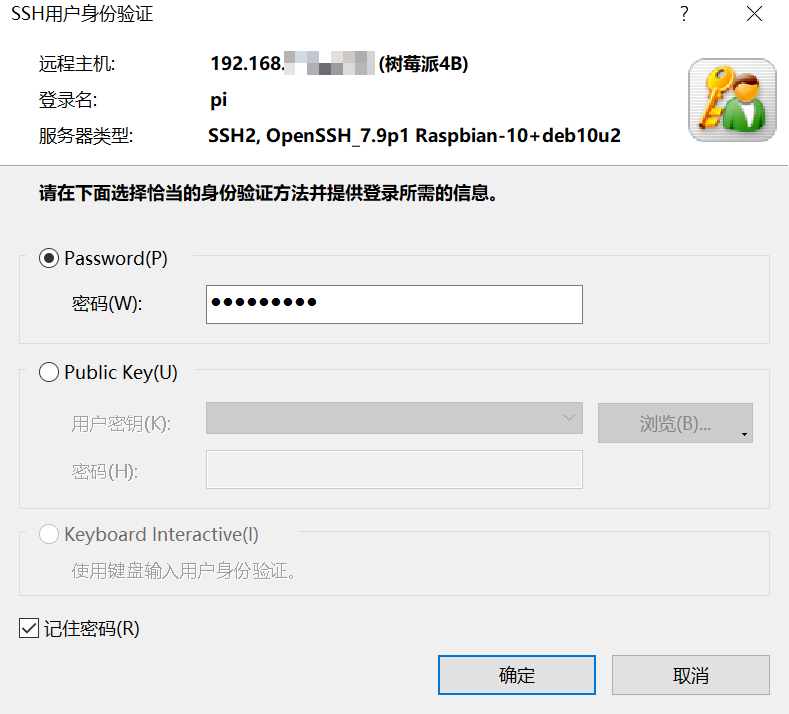
然后,他就建立链接啦!
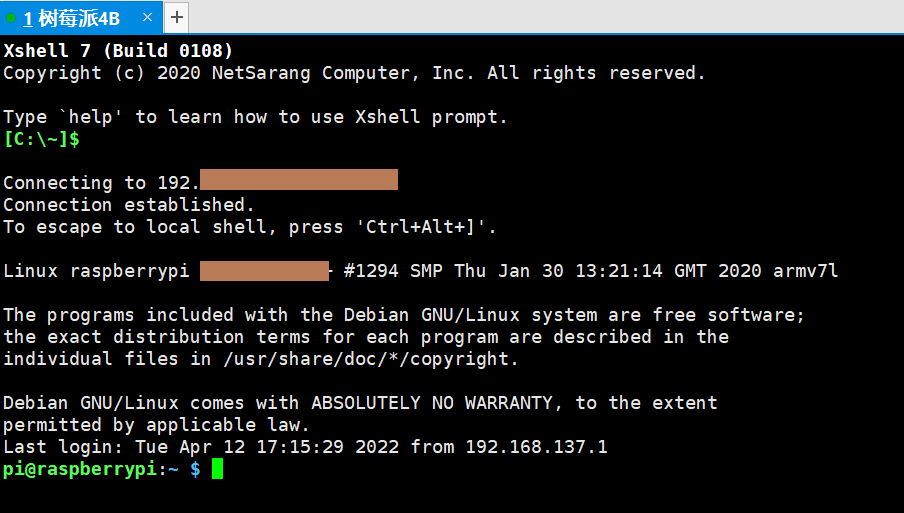
3.3编码设置
点击这里的属性
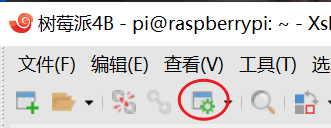
选择终端,找到右下角的编码,确认它是UTF-8的状态,不然中文会乱码
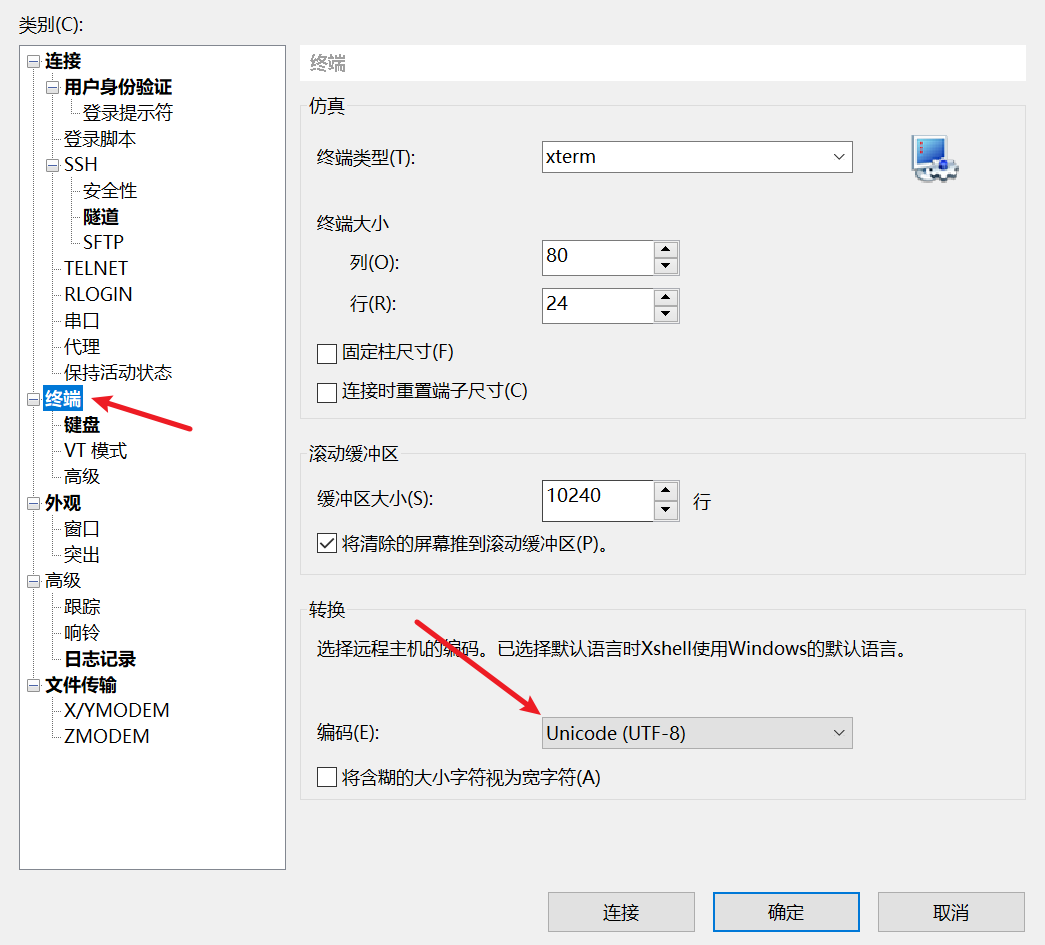
3.4打开Xftp
点击上面这个绿色的文件夹就会打开Xftp,快捷键是CTRL+ALT+F
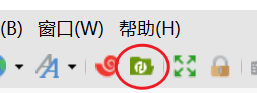
后续的操作也是直接拖动文件,没什么好说的~~
4.树莓派连接面包板
树莓派上有40个IO口,为了方便实验,一般会采用一个转接板把树莓派的IO信号转接出来,使用面包板进行GPIO外接。我们需要以下3个部件:
- 40p软排线
- T型转接板
- 面包板

安装40p软排线的时候,要注意软排线上有一个小三角,它要对准树莓派USB接口的另一侧的接口,依照这个方向插入软排线。请平均用力,不要大力出奇迹!

40p排线的另一端就是链接T型转接板了,链接这个就很简单,T型转接板上会有一个凹槽,对准凹槽方向插入即可

然后将T型转接板对准面包板中央的孔位插入即可!G17 G18对准行号1的孔位

5.进阶操作
用上Xshell和面包板,你的树莓派已经是一个完全体啦!
其他的一些操作,可以看看我的另外一个树莓派的专栏传送门
如果本篇博客对你有帮助的话,还请点赞支持一下哦!
有什么问题,欢迎在评论区提出!看到了就会回复的

智能推荐
hive使用适用场景_大数据入门:Hive应用场景-程序员宅基地
文章浏览阅读5.8k次。在大数据的发展当中,大数据技术生态的组件,也在不断地拓展开来,而其中的Hive组件,作为Hadoop的数据仓库工具,可以实现对Hadoop集群当中的大规模数据进行相应的数据处理。今天我们的大数据入门分享,就主要来讲讲,Hive应用场景。关于Hive,首先需要明确的一点就是,Hive并非数据库,Hive所提供的数据存储、查询和分析功能,本质上来说,并非传统数据库所提供的存储、查询、分析功能。Hive..._hive应用场景
zblog采集-织梦全自动采集插件-织梦免费采集插件_zblog 网页采集插件-程序员宅基地
文章浏览阅读496次。Zblog是由Zblog开发团队开发的一款小巧而强大的基于Asp和PHP平台的开源程序,但是插件市场上的Zblog采集插件,没有一款能打的,要么就是没有SEO文章内容处理,要么就是功能单一。很少有适合SEO站长的Zblog采集。人们都知道Zblog采集接口都是对Zblog采集不熟悉的人做的,很多人采取模拟登陆的方法进行发布文章,也有很多人直接操作数据库发布文章,然而这些都或多或少的产生各种问题,发布速度慢、文章内容未经严格过滤,导致安全性问题、不能发Tag、不能自动创建分类等。但是使用Zblog采._zblog 网页采集插件
Flink学习四:提交Flink运行job_flink定时运行job-程序员宅基地
文章浏览阅读2.4k次,点赞2次,收藏2次。restUI页面提交1.1 添加上传jar包1.2 提交任务job1.3 查看提交的任务2. 命令行提交./flink-1.9.3/bin/flink run -c com.qu.wc.StreamWordCount -p 2 FlinkTutorial-1.0-SNAPSHOT.jar3. 命令行查看正在运行的job./flink-1.9.3/bin/flink list4. 命令行查看所有job./flink-1.9.3/bin/flink list --all._flink定时运行job
STM32-LED闪烁项目总结_嵌入式stm32闪烁led实验总结-程序员宅基地
文章浏览阅读1k次,点赞2次,收藏6次。这个项目是基于STM32的LED闪烁项目,主要目的是让学习者熟悉STM32的基本操作和编程方法。在这个项目中,我们将使用STM32作为控制器,通过对GPIO口的控制实现LED灯的闪烁。这个STM32 LED闪烁的项目是一个非常简单的入门项目,但它可以帮助学习者熟悉STM32的编程方法和GPIO口的使用。在这个项目中,我们通过对GPIO口的控制实现了LED灯的闪烁。LED闪烁是STM32入门课程的基础操作之一,它旨在教学生如何使用STM32开发板控制LED灯的闪烁。_嵌入式stm32闪烁led实验总结
Debezium安装部署和将服务托管到systemctl-程序员宅基地
文章浏览阅读63次。本文介绍了安装和部署Debezium的详细步骤,并演示了如何将Debezium服务托管到systemctl以进行方便的管理。本文将详细介绍如何安装和部署Debezium,并将其服务托管到systemctl。解压缩后,将得到一个名为"debezium"的目录,其中包含Debezium的二进制文件和其他必要的资源。注意替换"ExecStart"中的"/path/to/debezium"为实际的Debezium目录路径。接下来,需要下载Debezium的压缩包,并将其解压到所需的目录。
Android 控制屏幕唤醒常亮或熄灭_android实现拿起手机亮屏-程序员宅基地
文章浏览阅读4.4k次。需求:在诗词曲文项目中,诗词整篇朗读的时候,文章没有读完会因为屏幕熄灭停止朗读。要求:在文章没有朗读完毕之前屏幕常亮,读完以后屏幕常亮关闭;1.权限配置:设置电源管理的权限。
随便推点
目标检测简介-程序员宅基地
文章浏览阅读2.3k次。目标检测简介、评估标准、经典算法_目标检测
记SQL server安装后无法连接127.0.0.1解决方法_sqlserver 127 0 01 无法连接-程序员宅基地
文章浏览阅读6.3k次,点赞4次,收藏9次。实训时需要安装SQL server2008 R所以我上网上找了一个.exe 的安装包链接:https://pan.baidu.com/s/1_FkhB8XJy3Js_rFADhdtmA提取码:ztki注:解压后1.04G安装时Microsoft需下载.NET,更新安装后会自动安装如下:点击第一个傻瓜式安装,唯一注意的是在修改路径的时候如下不可修改:到安装实例的时候就可以修改啦数据..._sqlserver 127 0 01 无法连接
js 获取对象的所有key值,用来遍历_js 遍历对象的key-程序员宅基地
文章浏览阅读7.4k次。1. Object.keys(item); 获取到了key之后就可以遍历的时候直接使用这个进行遍历所有的key跟valuevar infoItem={ name:'xiaowu', age:'18',}//的出来的keys就是[name,age]var keys=Object.keys(infoItem);2. 通常用于以下实力中 <div *ngFor="let item of keys"> <div>{{item}}.._js 遍历对象的key
粒子群算法(PSO)求解路径规划_粒子群算法路径规划-程序员宅基地
文章浏览阅读2.2w次,点赞51次,收藏310次。粒子群算法求解路径规划路径规划问题描述 给定环境信息,如果该环境内有障碍物,寻求起始点到目标点的最短路径, 并且路径不能与障碍物相交,如图 1.1.1 所示。1.2 粒子群算法求解1.2.1 求解思路 粒子群优化算法(PSO),粒子群中的每一个粒子都代表一个问题的可能解, 通过粒子个体的简单行为,群体内的信息交互实现问题求解的智能性。 在路径规划中,我们将每一条路径规划为一个粒子,每个粒子群群有 n 个粒 子,即有 n 条路径,同时,每个粒子又有 m 个染色体,即中间过渡点的_粒子群算法路径规划
量化评价:稳健的业绩评价指标_rar 海龟-程序员宅基地
文章浏览阅读353次。所谓稳健的评估指标,是指在评估的过程中数据的轻微变化并不会显著的影响一个统计指标。而不稳健的评估指标则相反,在对交易系统进行回测时,参数值的轻微变化会带来不稳健指标的大幅变化。对于不稳健的评估指标,任何对数据有影响的因素都会对测试结果产生过大的影响,这很容易导致数据过拟合。_rar 海龟
IAP在ARM Cortex-M3微控制器实现原理_value line devices connectivity line devices-程序员宅基地
文章浏览阅读607次,点赞2次,收藏7次。–基于STM32F103ZET6的UART通讯实现一、什么是IAP,为什么要IAPIAP即为In Application Programming(在应用中编程),一般情况下,以STM32F10x系列芯片为主控制器的设备在出厂时就已经使用J-Link仿真器将应用代码烧录了,如果在设备使用过程中需要进行应用代码的更换、升级等操作的话,则可能需要将设备返回原厂并拆解出来再使用J-Link重新烧录代码,这就增加了很多不必要的麻烦。站在用户的角度来说,就是能让用户自己来更换设备里边的代码程序而厂家这边只需要提供给_value line devices connectivity line devices